コンテキストメニューは、ファイル、フォルダ、デスクトップ、およびデスクトップ要素。コンテキストメニューの例を次に示します。
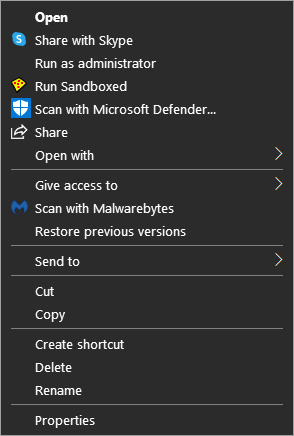
多くの開発者は、ソフトウェアにコンテキストメニュー項目を含めることを好みます。これらの項目は便利な場合もありますが、まったく役に立たない場合もあります。ますます多くのプログラムをインストールしてコンテキストメニュー項目が蓄積されると、多くの場合、メニューが長すぎて雑然となる可能性があります。イージーコンテキストメニューは、これらのアイテムを管理するための非常に簡単な方法を提供します。アイテムを簡単に削除または追加できます。
イージーコンテキストメニュー(ECM)を使用すると、デスクトップにさまざまな便利なコマンドや調整を追加できます。 、マイコンピュータ、ドライブ、ファイル、フォルダの右クリックコンテキストメニュー。これにより、最もよく使用されるWindowsコンポーネントにすばやく簡単にアクセスできます。追加するアイテムの横にあるチェックボックスをオンにするだけです。追加したら、右クリックしてコンポーネントのショートカットを選択し、起動します。イージーコンテキストメニューはポータブルでフリーウェアです。
イージーコンテキストメニューのダウンロードと使用法
ダウンロードは、2.64MBに抽出される1.57MBのZIPフォルダーで構成されます。抽出した実行可能ファイル(32ビットまたは64ビット)をダブルクリックするだけで実行できます。 Virus Totalによると、Easy Context Menuは100%クリーンです。注:[ダウンロード]ボタンは、 Webページ:
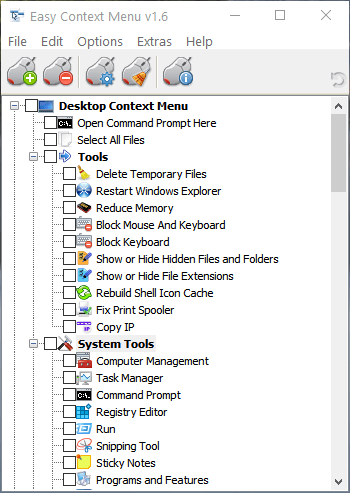
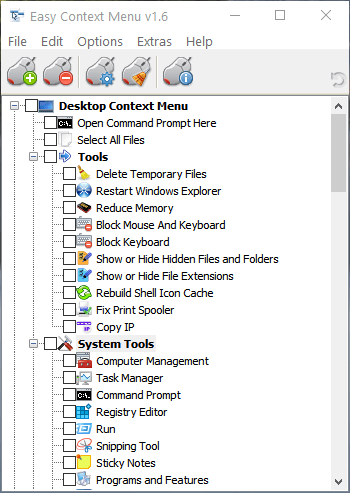
簡単なコンテキストメニューには次のものが含まれます6つのメインカテゴリと3つのサブカテゴリ:
1。デスクトップコンテキストメニュー
2。マイコンピュータのコンテキストメニュー
2a:ツール
2b:システムツール
2c:オプションをオフにする
3。ドライブのコンテキストメニュー
4。フォルダのコンテキストメニュー
5。ファイルのコンテキストメニュー
6。 EXEファイルのコンテキストメニュー
Sordum(開発者)の小さなツールもすべて含まれています:一時ファイルの削除、Windowsエクスプローラーの再起動、非表示のファイル/フォルダーの表示または非表示、ファイル拡張子の表示または非表示、シェルアイコンキャッシュの再構築、[すべてのファイルを選択]、[IPアドレスをコピー]、[メモリを削減]、[印刷スプーラーを修正]、[所有権を取得]。
アクションは、インターフェイスの上部にあるマウスアイコンを使用して、左から右に選択できます。変更の適用、アンインストールすべて、リストエディタ、コンテキストメニュークリーナー、およびバージョン情報。
コンテキストメニューから項目を削除するには、コンテキストメニュークリーナーボタンをクリックします(またはキーボードの組み合わせCtrl + Xを押します)。クリーナーに入ります。そこから、削除するアイテムをクリック(ハイライト)して、[削除]ボタンをクリックします。
コンテキストメニューにアイテムを追加するには、アイテムを選択し(隣のボックスにチェックマークを付ける)、[変更を適用]ボタンをクリックします。 (またはCtrl + Sキーボードの組み合わせを押します)。かなり頻繁にアクセスする傾向のあるいくつかのシステムツールをデスクトップの右クリックコンテキストメニューに追加することにしました。
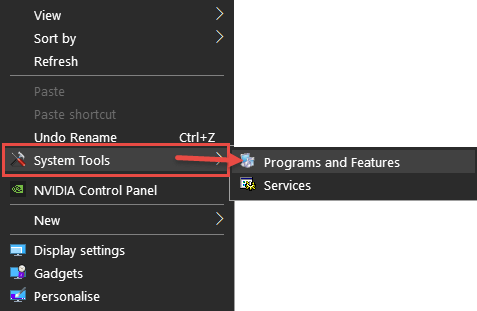
BOTTOM LINE :
Easy Context Menuは、無料で持ち運びに便利なツールです。コンテキストメニュー項目を管理し、頻繁にアクセスするシステムツールと場所へのクイックアクセスリンクを作成します。
*お勧めです


